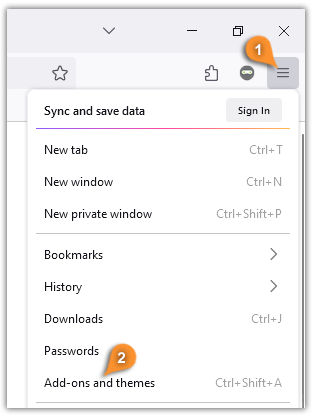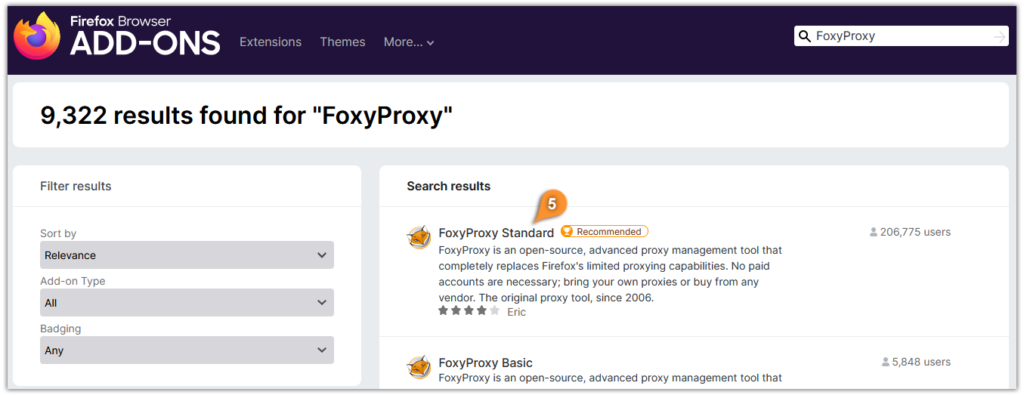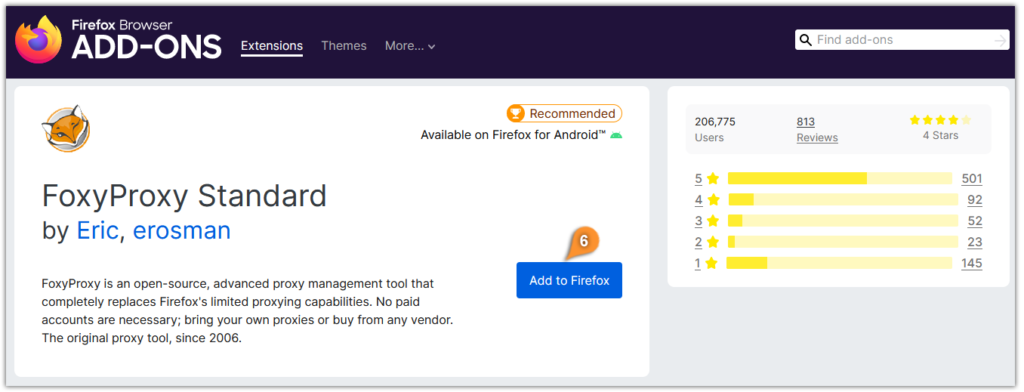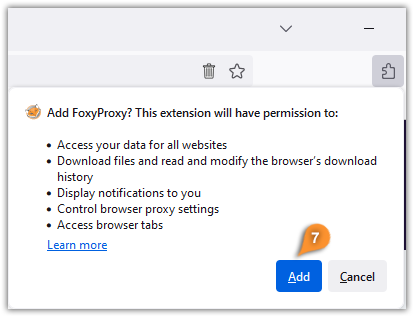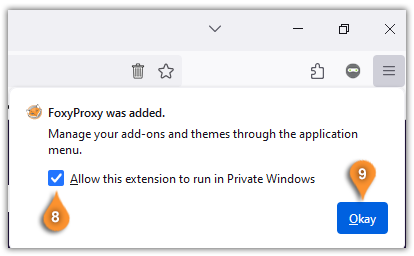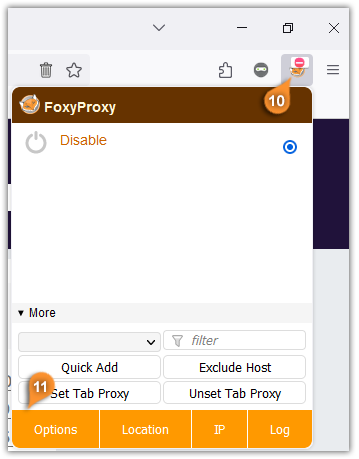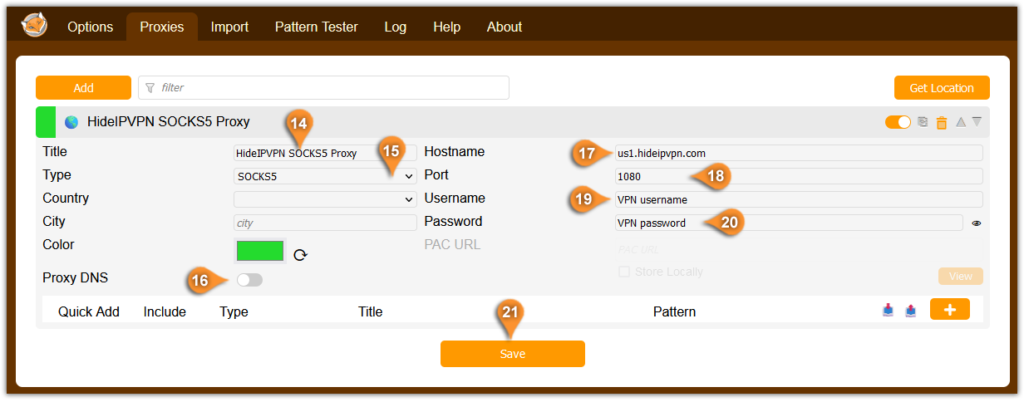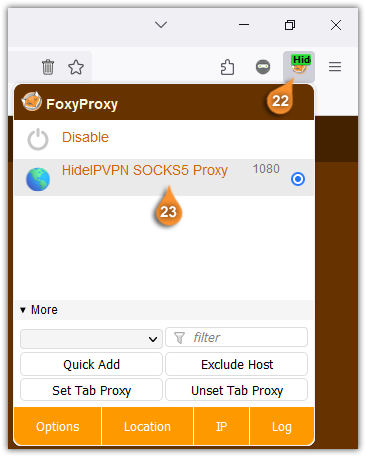Firefox’ta SOCKS5 Proxy nasıl kurulur
Last updated on Nisan 5th, 2024 in Ayarlar
Bu kılavuzda, Firefox’ta SOCKS5 Proxy nasıl kurulur göstereceğiz.
Firefox, varsayılan olarak SOCKS5 proxy’sini yapılandırma imkanı sunmaz. Ancak FoxyProxy uzantısını kullanarak bunu yapabilirsiniz.
HTTP(S) Proxy kullanmak isterseniz, bunu şu şekilde yapabilirsiniz: HideIPVPN Firefox uzantısı
Firefox’ta SOCKS5 proxy’sini kurmak için FoxyProxy eklentisini kullanmak için aşağıdaki adımları izleyin.
1. Firefox menüsünü açın (pim 1). ve “Eklentiler ve temalar” a tıklayın (pim 2).